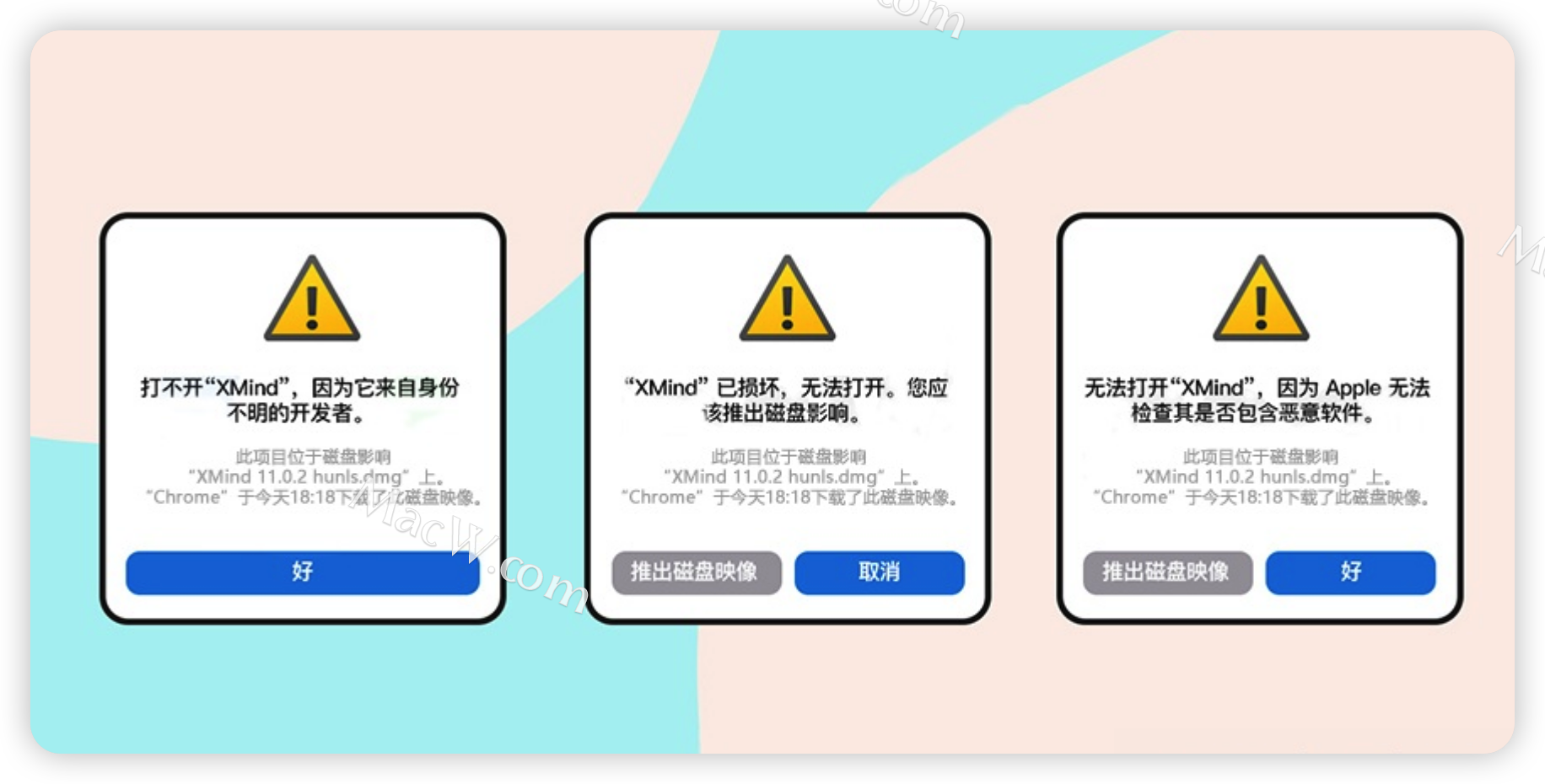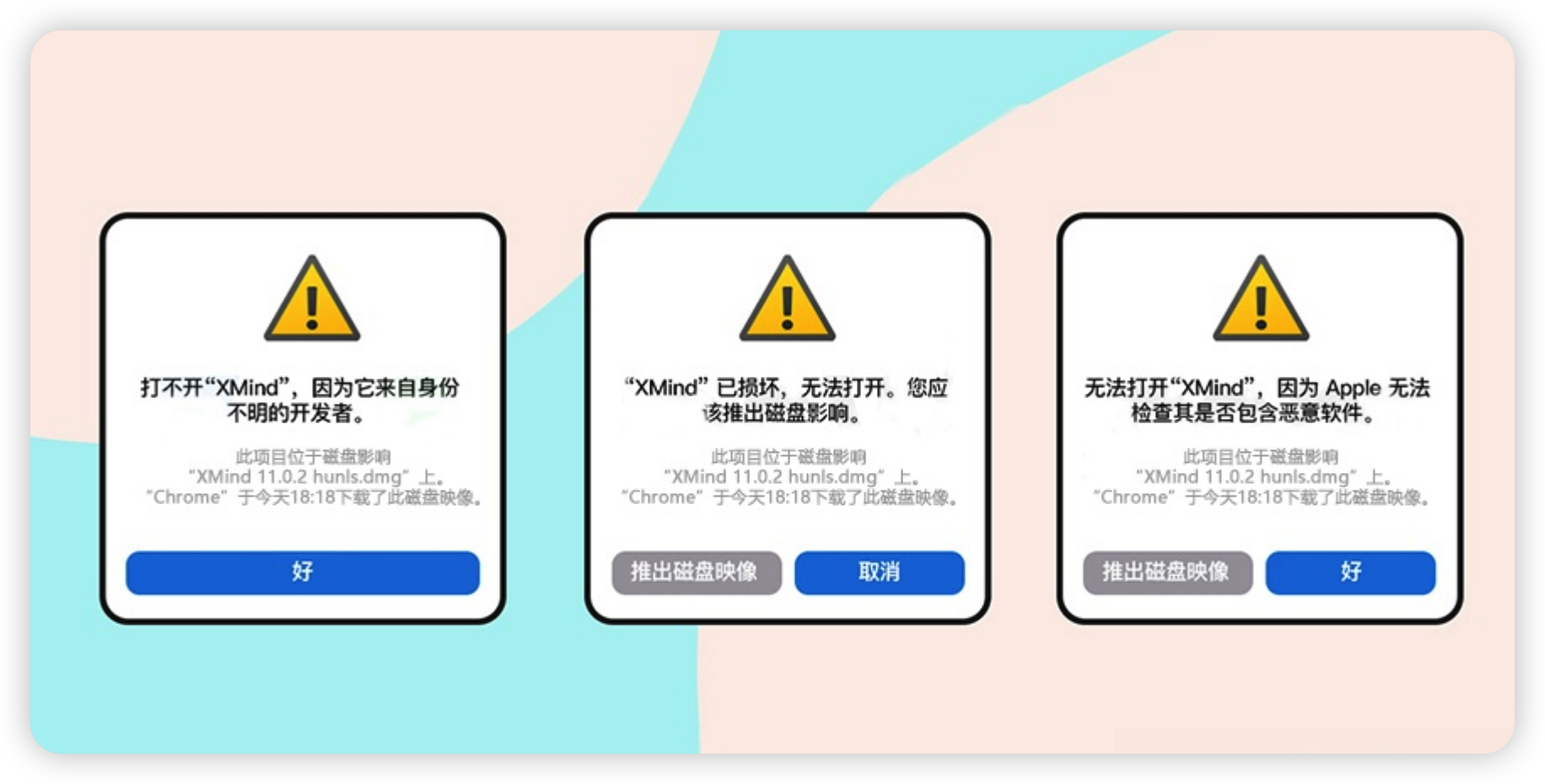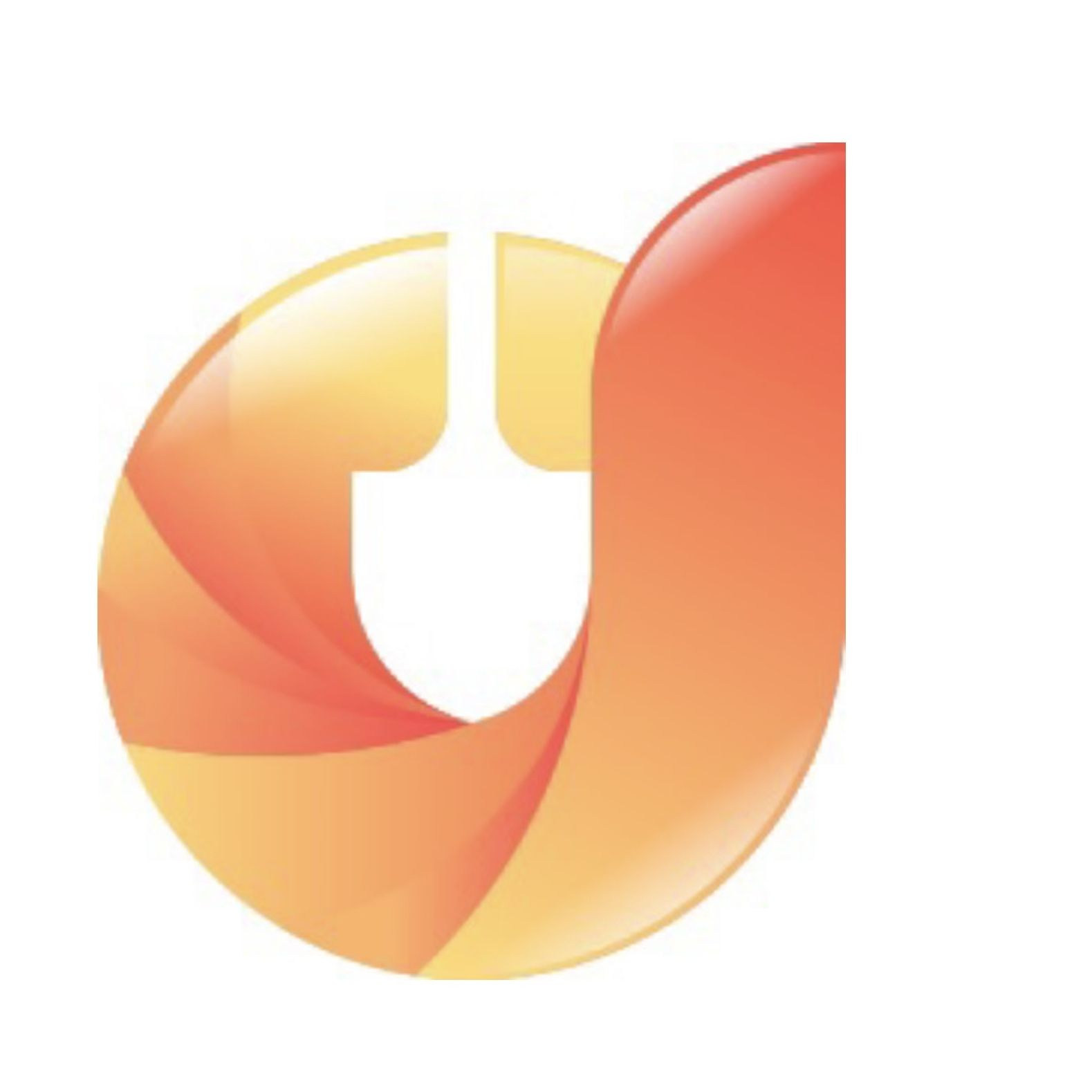本文提供有关如何检查修复 Mac 未检测到外部显示器的问题。

无论您使用的是 MacBook Pro 还是其他 Mac 机型,在连接外部显示器时遇到显示连接问题的情况并不少见。如果您已将外部显示器连接到 Mac 并且没有任何反应(仅出现空白或黑屏),则首先要查看您的显示首选项。
单击 Mac 菜单栏左上角的 Apple 图标,然后选择系统偏好设置
从系统偏好设置 中,选择显示。
在“分辨率”部分,选择“缩放”旁边的单选按钮,然后按住Option键。此组合将在右下角显示隐藏的“检测显示”选项。单击此 按钮 ,您的 Mac 可以扫描连接的显示器。
或者,您可以让 Mac 短暂进入睡眠状态并重复上述步骤。单击 Apple 图标并选择睡眠。
几秒钟后唤醒它,看看这是否足以定位显示器。如果没有,请再次尝试强制进行“检测显示”扫描。
调整显示分辨率设置
未检测到您的外部显示器(或者您最终看到可怕的粉红色屏幕)的另一个可能原因可能与显示分辨率和亮度设置有关。
转到“系统 偏好设置” >“显示”。
在分辨率旁边,选择Scaled旁边的单选按钮并选择默认选项以外的不同分辨率,以查看这是否会提示更改。
在亮度下,取消选中自动调整亮度旁边的框并使用切换手动调亮。如果外部显示器的亮度太低而无法注册,这可以解决该问题。
仔细检查显示器电线连接
如果您的 Mac 在提示“检测显示器”扫描并调整分辨率和亮度后仍无法识别您的显示器,这有助于确保连接线正常。
首先检查您的电缆是否安全连接到显示器和计算机。
即使连接是安全的,也要卸下并重新连接它们以查看是否有影响。
如果可能,请将同一根线与 Mac 上的另一个端口一起使用。
如果您没有其他可用的端口或连接线,请尝试使用它连接到另一个与 Mac 兼容的外部显示器,以确定它是否是连接线问题。
确保您拥有合适的适配器
根据您的特定 Mac,您可能会发现自己使用第三方集线器、适配器或显示软件来扩展您的显示。在使用之前,请务必检查与您的特定型号的兼容性。
确保您的显示器和电缆组合与您的 Mac 兼容。某些 Mac 仅使用 USB-C 或同时使用Thunderbolt 和 USB-C连接,而某些 Thunderbolt 变体需要特定于 Thunderbolt 的适配器。
如果您使用的是第三方连接器或扩展坞,请确保您已下载任何相关软件或更新(如果适用)。
如果您在软件更新方面运气不佳,则集线器本身可能是问题所在。尝试使用 Apple Thunderbolt 或其他兼容连接线直接连接,以确定这是否是问题的根源。
避免将多个适配器和电缆以菊花链形式连接在一起,从而增加成功的机会。当直接涉及 Apple 品牌或兼容的电缆和适配器时,Mac 往往与外部显示器配合使用效果最佳。